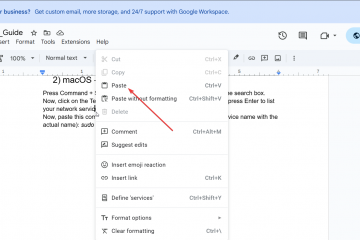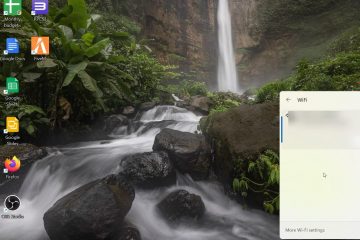Teknikisht, Etherneti supozohet të jetë më i shpejtë se WiFi pasi është një lidhje me tela, kështu që asgjë nuk po kalon midis ruterit dhe pajisjes tuaj.
Ndërsa WiFi është me valë. Meqenëse përdor valët e radios për lidhje, bllokohet dhe absorbohet nga mure të trasha. Gjithashtu, ndërhyrja nga rrjetet e tjera e ngadalëson ndjeshëm atë.
Këtu, kam shpjeguar pse etherneti juaj po ngadalësohet në Windows 10 dhe si ta rregulloni atë, kështu që do të dini saktësisht se çfarë të bëni për të zgjidhur ky problem përgjithmonë.
Le të fillojmë!
Shikoni postimin tonë të veçantë mbi Rregullimi i opsionit Wi-Fi që nuk shfaqet në Windows 11
Ethernet vs. Wifi: Cila është më e mirë?
Ky seksion përshkruan vetitë e ethernetit dhe WiFi dhe mënyrën se si ato duhet të funksionojnë për t’ju ndihmuar të kuptoni peshën e situatës suaj.
Ethernet. dhe WiFi të dyja kanë të mirat dhe të këqijat e tyre në lidhje me ndërprerjen, vonesën, ndërhyrjen, etj.
Këtu janë ndryshimet kryesore midis ethernetit dhe WiFi:
Shpejtësia dhe shpejtësia e transferimit të të dhënave
Shpejtësia e transferimit të të dhënave të ethernetit është 1000 Mbps. Nga ana tjetër, shpejtësia e transferimit të të dhënave të versionit më të fundit të Wi-Fi është 1300 Mbps.
Duhet të them, WiFi është më i shpejtë se etherneti, por kjo nuk ka rëndësi nëse nuk është e besueshme.
>
Besueshmëria
WiFi pengohet dhe absorbohet nga objektet dhe muret. Gjithashtu, ndërhyrjet nga rrjetet e tjera e ngadalësojnë shumë atë. Në krahasim, etherneti nuk është i bllokuar nga asgjë. Ofron një shpejtësi konsistente dhe është më i besueshëm se WiFi.
Vonesa
Është vonesa e trafikut të internetit në pajisjen tuaj. Në rastin e vonesës, WiFi gjithashtu humbet në ethernet pasi ka një vonesë më të lartë.
Gjithashtu, shikoni postimin tonë të veçantë në Oculus Quest 2 që nuk lidhet me Wi-Fi
Siguria
Çfarë është më e sigurt, diçka që mbulohet si etherneti, apo diçka e hapur, si WiFi?
Humbjet WiFi edhe në faktorin e sigurisë që nga ajo kohë. është më e vështirë për t’u siguruar se ethernet.
Qasshmëria
Lexo më shumë mbi Aktivizo RDP të Desktopit në distancë në Windows 10 Edition Home
Pse Etherneti im është më i ngadaltë se WiFi në Windows 10
Nga seksioni i mëparshëm, duhet të kuptoni se etherneti nuk duhet të jetë më i ngadalshëm se WiFi.
Por supozoni se interneti po vonohet edhe kur lidhet përmes ethernetit. Në atë rast, mund të ndodhë për shkak të kufizimeve të NIC, konfigurimit të gabuar të ruterit, problemeve të softuerit, problemeve të sistemit operativ, përdorimit të VPN ose përdorimit të kabllove të këqija.
Këtu janë arsyet pse etherneti është më i ngadalshëm se WiFi. në Windows 10:
Gjatesia e madhe e kabllit
Gjatësia e kabllit nuk duhet të jetë më shumë se 328 këmbë ose njëqind metra për Cat5 ose Kabllo Cat6. Sa më e madhe të jetë gjatësia e kabllit, aq më e ngadaltë do të jetë lidhja juaj.
Lidhja e keqe
Një kabllo me cilësi të ulët mund të ulë gjithashtu lidhjen tuaj me internetin. Do të keni probleme me lidhjen e internetit nëse keni instalime elektrike të dobëta, një kabllo të ngushtë me skajet e lirshme ose një kabllo me defekt të lidhur me kompjuterin tuaj.
Ndiqni udhëzuesin tonë se si të merrni Windows 10 falas për studentët
Ndërhyrja nga valët e radios
Megjithëse ndërhyrja nuk është një çështje e madhe për ethernetin, megjithatë është një problem. Dritat fluoreshente, altoparlantët ose një furrë me mikrovalë mund të shkaktojnë ndërhyrje. Mbajtja e kabllos ethernet pranë tyre do ta bëjë internetin tuaj më të ngadalshëm.
Kompjuteri mund të jetë i infektuar
Ju po përballeni me këtë problem për shkak të një virusi ose një softueri spiunazhi. që ka infektuar kompjuterin tuaj. Ai mbledh të gjitha informacionet rreth aktiviteteve tuaja në kompjuter.
Problemet me ISP-në
Gjithashtu në lidhje me këtë udhëzues, 3 mënyra për të dalë nga modaliteti i sigurtë. në Windows 10/11
Si mund ta rregulloj Ethernetin e ngadaltë në Windows 10?
Për të rregulluar shpejtësinë e ngadaltë të internetit të ethernetit në krahasim me WiFi, i pari është i pari. gjëja që duhet të provoni është të rindizni kompjuterin tuaj, rinisni përshtatësin e rrjetit dhe rinisni ruterin tuaj; provoni një port tjetër në ruterin tuaj, skanoni kompjuterin tuaj dhe ndryshoni kabllon e ethernetit.
Nëse këto nuk ju ndihmuan, mos u shqetësoni; më poshtë, kam përshkruar çdo zgjidhje të mundshme që patjetër do ta zgjidhë problemin.
Ja se si të rregulloni shpejtësinë e ethernetit në Windows 10:
1. Testoni tërësisht
Lidhni pajisjen tuaj me WiFi dhe kryeni një test shpejtësie. Pasi të shënoni shpejtësinë, shkëputni WiFi, fikeni plotësisht, kryeni të njëjtin test të shpejtësisë ndërsa pajisja është e lidhur përmes ethernetit dhe krahasoni rezultatet.
Lidheni ethernetin me një pajisje tjetër dhe ekzekutoni përsëri testin e shpejtësisë..
Kjo do t’ju ndihmojë të përcaktoni se çfarë e shkakton problemin. A është kabllo juaj ethernet, ISP, hardueri ose softueri i pajisjes apo diçka tjetër?
2. Provoni një port të ndryshëm
Nëse porti është me defekt, do të keni një lidhje të lirë dhe nuk do të merrni shpejtësinë e internetit që supozohet. Duhet të ketë shumë porte në ruterin tuaj. Kalo në një port tjetër dhe shiko nëse problemi është zgjidhur.
Shiko postimin tim të ri se si të ndryshosh madhësinë e miniaturës së imazhit në Windows 10/11
3. Përdorni një kabllo të ndryshme
Një kabllo e vjetër me cilësi të ulët mund të ulë ndjeshëm shpejtësinë tuaj të internetit. Sigurohuni që telat të mos jenë të ngushtë së bashku. Mos përdorni kabllo të shkurtra sepse ato përkulen shumë.
4. Përditësoni drejtuesit e rrjetit
Këta drejtues komunikojnë me ruterin dhe ju duhet t’i mbani të përditësuar sepse drejtuesit e vjetër mund të shkaktojnë probleme, duke përfshirë problemin në fjalë.
Këtu janë hapat për të përditësuar drejtuesit e rrjetit:
Klikoni me të djathtën në ikonën Windows dhe zgjidhni Menaxheri i pajisjes. 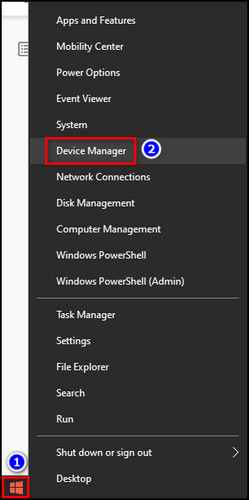 Zgjero Përshtatësit e rrjetit.Klikoni me të djathtën në çdo përshtatës rrjeti dhe zgjidhni Përditëso drejtuesin.
Zgjero Përshtatësit e rrjetit.Klikoni me të djathtën në çdo përshtatës rrjeti dhe zgjidhni Përditëso drejtuesin. 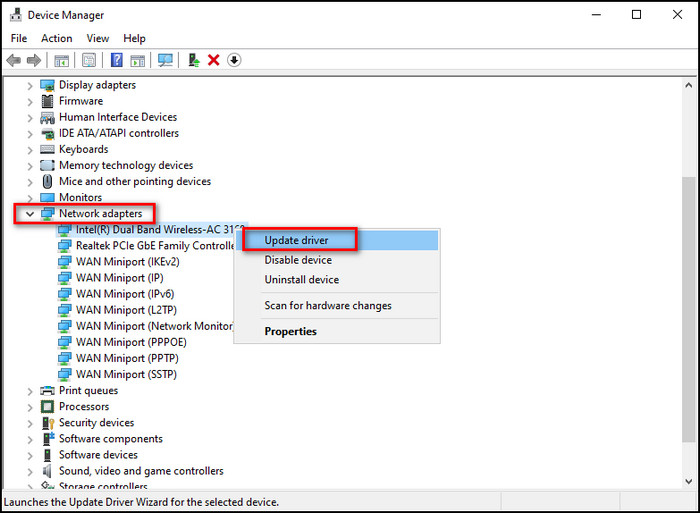 Klikoni Kërko automatikisht për drejtuesit .
Klikoni Kërko automatikisht për drejtuesit . 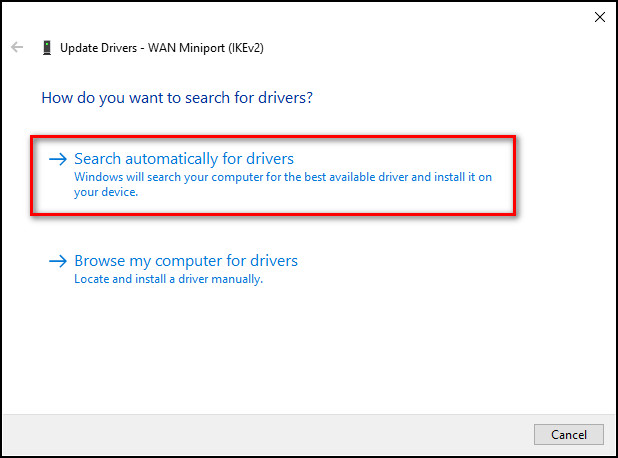 Kaloni këtë proces për të gjithë përshtatësit e rrjetit.
Kaloni këtë proces për të gjithë përshtatësit e rrjetit. 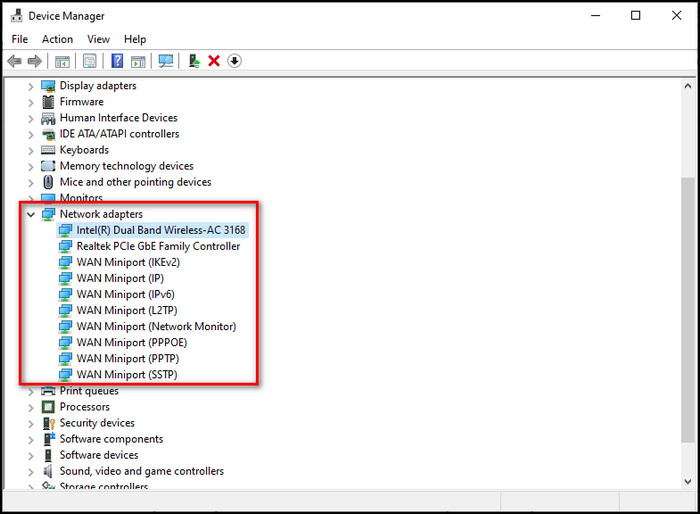
Lexo gjithashtu, si të Çaktivizo njoftimet e Caps Lock në Windows 10/11
5. Rivendosni ruterin
Nëse keni ndryshuar aksidentalisht ndonjë cilësim në ruter, rivendosja e tij do të kthejë gjithçka siç ishte.
Ja se si të rivendosni një router:
Hapni shfletuesin tuaj dhe shkoni te 192.168.0.1. Hyni me Emrin tuaj të përdoruesit dhe fortë>Fjalëkalimi që keni vendosur. Nëse nuk keni vendosur asnjë, kontrolloni kredencialet e identifikimit në ruterin tuaj.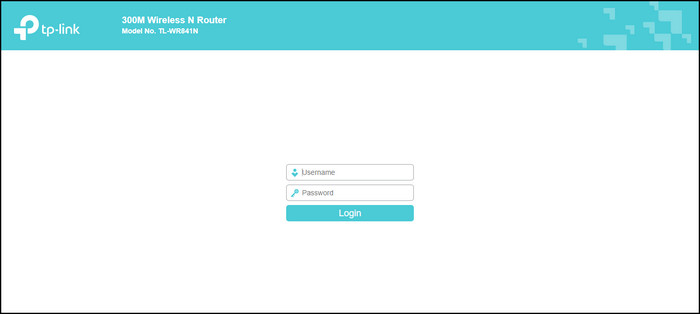 Shko te faqja Cilësimet dhe rivendos ruterin. Përfundo procesin e aktivizimit të routerit.
Shko te faqja Cilësimet dhe rivendos ruterin. Përfundo procesin e aktivizimit të routerit.
Këtu është një udhëzues i plotë se si të ndryshoni atributet e skedarëve në Windows 10/11
6. Çaktivizo dhe aktivizo përshtatësit e rrjetit
Rivendosja e përshtatësve të rrjetit do të shpëtojë nga çdo defekt ose defekt i përkohshëm që po shkakton internetin e ngadaltë nëpërmjet ethernetit.
Këtu është procedura për të rivendosur përshtatësit e rrjetit:
Ndiq udhëzuesin tonë se si të rregullosh skedarin e faqes në Windows 10
7. Lëvizni kabllon Ethernet larg ndërhyrjeve
Ndërhyrja nuk është një problem i madh për ethernetin; megjithatë, është ende një problem. Dritat fluoreshente, altoparlantët ose një furrë me mikrovalë mund të shkaktojnë ndërhyrje. Sidomos furrat me mikrovalë mund të prodhojnë shumë ndërhyrje elektromagnetike dhe të ngadalësojnë internetin.
Mbajeni kabllon tuaj ethernet të paktën 10 këmbë larg nga këto burime elektromagnetike.
Në rast se sistemi juaj është nën një lloj sulmi virusi ose malware, ai mund të shkaktojë internet të ngadaltë përmes ethernetit. Bëni një skanim të plotë dhe eliminoni çdo lloj virusi ose malware.
Ja se si të bëni një skanim të plotë të Windows 10:
Shko te Windows Security nga ikonat e fshehura të shiritit të detyrave. Zgjidhni Mbrojtja nga viruset dhe kërcënimet. Klikoni Opsionet e skanimit dhe më pas Skanimi i plotë. 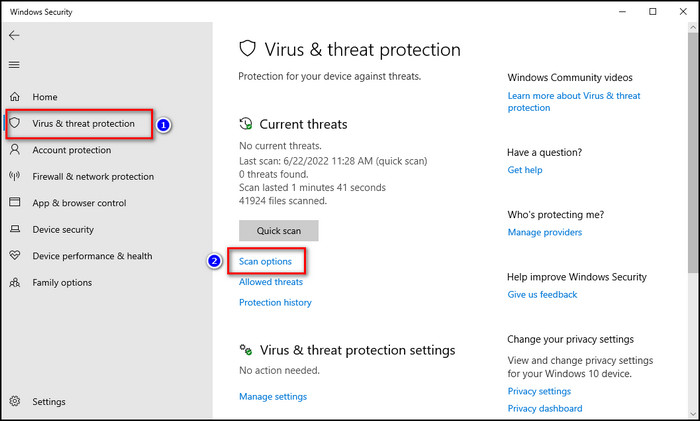 Zgjidh Skano tani.
Zgjidh Skano tani. 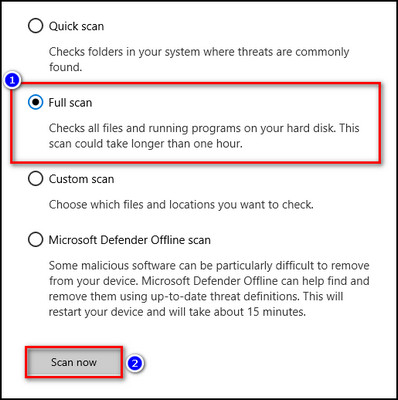
Shikoni postimin tonë të veçantë se si të gjeni vendet më të mira për të blerë çelësin e Windows 10
9. Ekzekuto zgjidhjet e problemeve të rrjetit
Zgjidhja e problemeve të integruara të Windows mund të zbulojë se pse lidhja juaj eternet është e ngadaltë dhe ta rregullojë atë.
Këtu janë hapat për të ekzekutuar. zgjidhësi i problemeve të rrjetit:
Klikoni ikonën Windows dhe zgjidhni Cilësimet. Shkoni te Përditësimi dhe Siguria > Zgjidhja e problemeve > Zgjigjues të tjerë të problemeve. 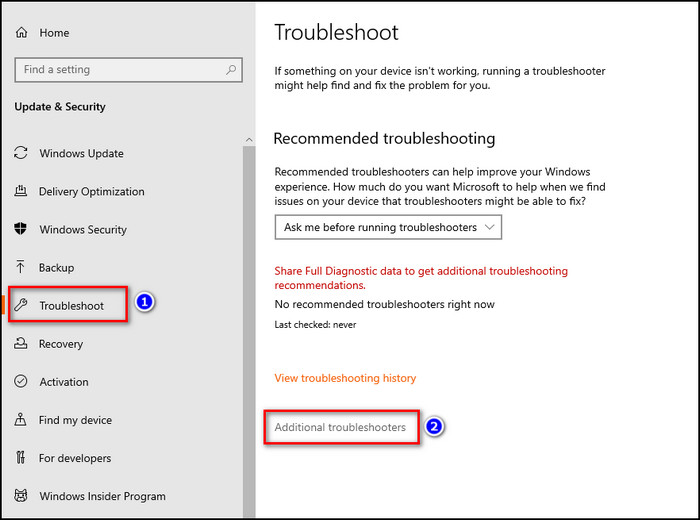 Zgjidh Lidhjet në internet dhe kliko butonin Ekzekuto zgjidhjen e problemeve.
Zgjidh Lidhjet në internet dhe kliko butonin Ekzekuto zgjidhjen e problemeve. 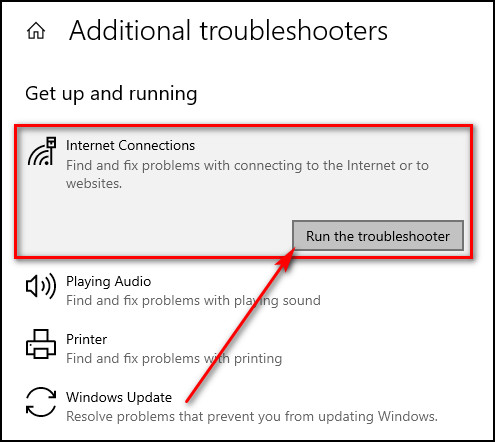
Lexo gjithashtu se si të Aktivizo hyrjen automatike në Windows 10
10. Çaktivizo shkarkimin e dërgesave të mëdha
Megjithëse shkarkimi i dërgesave të mëdha (LSO) supozohet të rrisë performancën e rrjetit të pajisjeve tuaja, ai mund të ngadalësojë shpejtësinë tuaj të internetit nëpërmjet ethernetit duke lejuar që aplikacionet e sfondit të konsumojnë sasi të mëdha gjerësia e brezit.
Pra, fik LSO dhe kontrollo nëse problemi është zgjidhur.
Ja se si të çaktivizosh shkarkimin e madh të dërgesave:
Djathtas-klikoni në ikonën Windows dhe zgjidhni Menaxheri i pajisjes.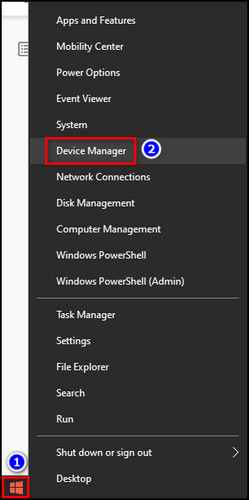 Zgjero Përshtatësit e rrjetit. Klikoni dy herë në përshtatësin tuaj të rrjetit. Shkoni te Advansuar >tab.Zgjidhni Large Send Offload v2 (IPv4) te Properties dhe vendosni Vlerën në Disabled.
Zgjero Përshtatësit e rrjetit. Klikoni dy herë në përshtatësin tuaj të rrjetit. Shkoni te Advansuar >tab.Zgjidhni Large Send Offload v2 (IPv4) te Properties dhe vendosni Vlerën në Disabled. 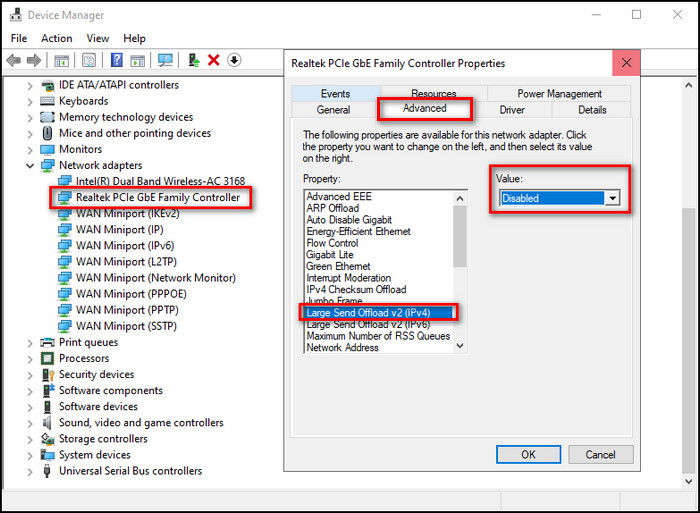 Bëj të njëjtën gjë për Shkarkim i madh i dërgesave v2 (IPv6).
Bëj të njëjtën gjë për Shkarkim i madh i dërgesave v2 (IPv6). 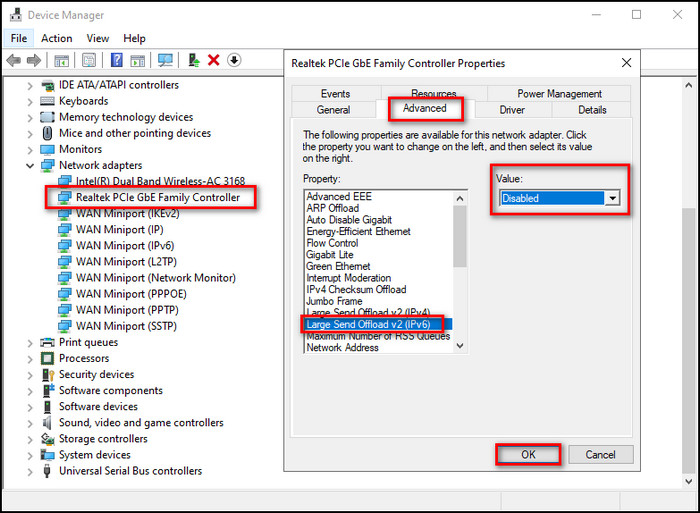 Klikoni OK për të konfirmuar ndryshimet.
Klikoni OK për të konfirmuar ndryshimet.
11. Çaktivizo VPN-në
Lidhja e internetit me një VPN mund ta bëjë internetin të ngadaltë. Sepse VPN-të ju lidhin me një server tjetër, dhe nëse serveri është larg, do të keni internet të ngadaltë. Çaktivizoni VPN-në dhe kontrolloni nëse problemi është rregulluar.
Gjithashtu, shikoni postimin tonë të veçantë në Windows 10 Education Vs Pro
Pyetjet e shpeshta
Pse Etherneti im është kaq i ngadaltë në kompjuterin tim?
Etherneti juaj është i ngadalshëm në kompjuterin tuaj mund të ndodhë për shkak të kufizimeve të NIC ose problemeve të harduerit, konfigurimit të gabuar të ruterit, problemeve të softuerit, funksionimit problemet e sistemit, duke përdorur VPN ose duke përdorur kabllo të vjetra ethernet me cilësi të ulët.
Si ta shpejtoj lidhjen time Ethernet Windows 10?
Për të shpejtuar. përmirësoni lidhjen tuaj ethernet në Windows 10, përdorni kabllon ethernet acat6 ose cat8, përditësoni drejtuesit e rrjetit, rivendosni ruterin, rivendosni përshtatësit e rrjetit dhe izoloni kabllon ethernet nga ndërhyrja elektromagnetike.
Si mund ta përmirësoj. performanca ime Ethernet?
Mund të përmirësoni performancën tuaj ethernet duke rindezur përshtatësin e rrjetit, duke përdorur zgjidhjen e problemeve të përshtatësit të rrjetit, duke rindezur ruterin tuaj, duke provuar një port tjetër në ruter, duke ndryshuar kablloja ethernet dhe fikja e VPN-së.
Mendimet përfundimtare
Ethernet zakonisht ofron një shpejtësi më të qëndrueshme se WiFi dhe supozohet të jetë më i besueshëm. Por nëse interneti është më i ngadalshëm përmes kabllos ethernet, sigurisht që keni një problem.
Një problem që nuk do ta keni më pasi të keni shqyrtuar artikullin. Sepse këtu, kam shpjeguar pse shpejtësia e ethernetit është më e ngadaltë se WiFi në Windows 10 dhe kam ofruar zgjidhjet për secilën arsye.
Më njoftoni nëse keni ndonjë problem në lidhje me ethernetin ose lidhje të tjera. Shihemi në seksionin e komenteve.